Download PDF
Download page Remote достъп/дистанционно управление чрез VNC.
Remote достъп/дистанционно управление чрез VNC
VNC означава „виртуални мрежови изчисления“ и е мрежов протокол, който дава възможност за дистанционно управление на устройство чрез мрежова (в рамките на компанията или чрез интернет). Може да се използва в различни платформи. VNC използва специален мрежов протокол за прехвърляне на цялото съдържание на екрана на устройство Thermo-6 (VNC сървър) в мрежова на друго устройство/машина (VNC клиент). За да има достъп до съдържанието на екрана на устройство, устройството трябва да е свързано към фирмената мрежова, за да може да има достъп до него чрез IP адрес с браузър. Ако на устройство е предоставен достъп до VNC, то има пълен контрол над устройство!
БЕЛЕЖКА!
- Gate-6 не се изисква за отдалечен достъп чрез дистанционно управление VNC. → само за дистанционно управление чрез мобилно устройство (мобилен телефон, таблет).
- Устройството за контрол на температурата трябва да бъде свързано директно към фирмената мрежова. → само ако Thermo-6 трябва да бъде достъпен от всеки компютър в мрежова
- Интерфейсът за данни OPC UA и VNC може да се използва паралелно.
- При отдалечен достъп чрез дистанционно управление VNC управление е идентична с управление директно на устройство (съдържанието на екрана се прехвърля).
начин на действие с уеб-базиран VNC клиент
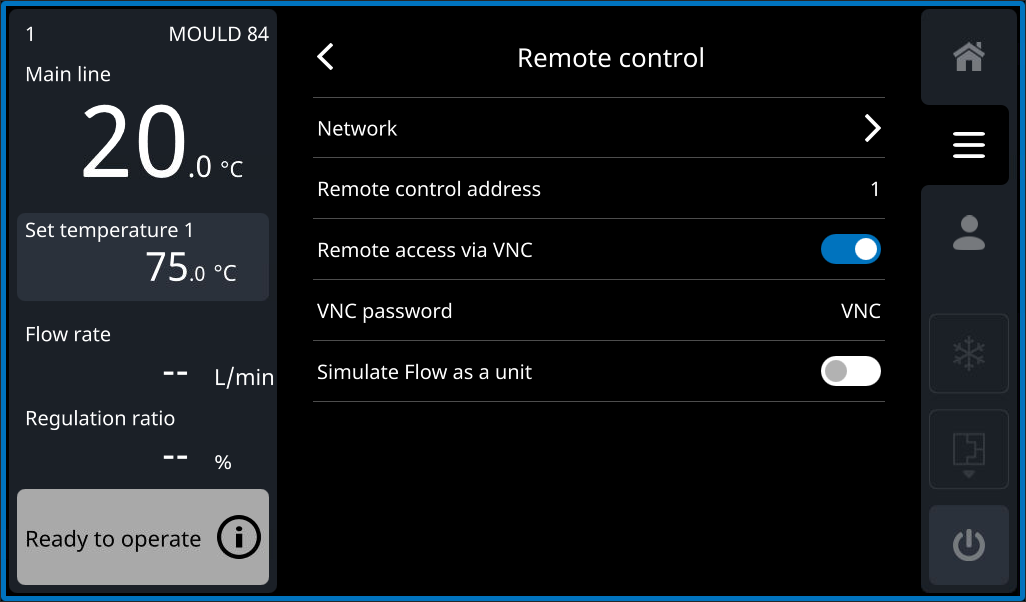
- Свържете устройство Thermo-6 и компютъра (PC) с Ethernet кабел.
-
На основен екран докоснете бутона Профил

- Изберете [Потребителски профил] и го задайте на „поддръжка“.
-
В началния основен екран докоснете бутона за меню

- Изберете [Настройка] > [Remote управление] > [Remote Access чрез VNC]
- включване функция с плъзгача (
 ).
).
→ VNC сървърът е стартиран
→ Синята рамка около контролера на устройството за контрол на температурата Thermo-6 показва активни отдалечен достъп.
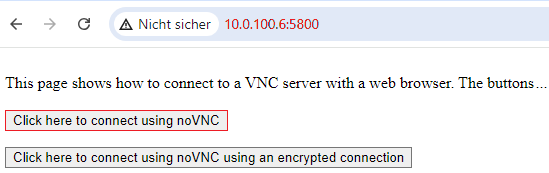
- Изберете [Настройка] > [Remote управление] > [Мрежа] > [IP адрес (текущо)]
- Въведете IP адреса, който се показва на устройство Thermo-6 под [IP адрес (текущ)] в локалния уеб браузър, последван от „:5800" (напр. 10.0.100. 6:5800) и натиснете Enter (→ Фиг.).
- Кликнете върху „Кликнете тук, за да се свържете с помощта на NovNC“ и въведете VNC парола. В уеб браузъра ви се отваря допълнителен прозорец VNC Viewer, който показва съдържанието на екрана на устройство Thermo-6.
→ Можете да видите паролата за VNC на устройство под [настройка] > [Remote управление] > [VNC парола]).
Уеб базирани настройки на VNC клиент
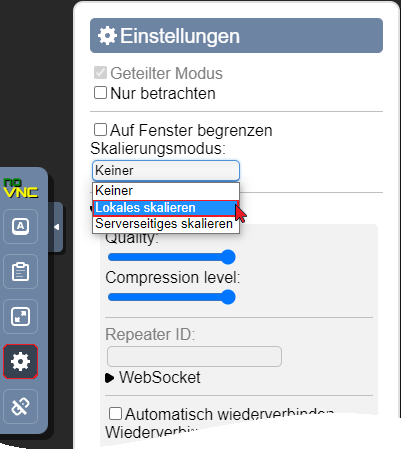
За да настроите разделителната способност на VNC екрана според разделителната способност на вашето локално устройство, можете да зададете това, както е описано по-долу. Тази функция е полезна за индикация на съдържанието на екрана на устройство Thermo-6 на вашия екран с възможно най-доброто качество и size, особено за целите на презентацията и обучението.
- Кликнете върху символ (
 ) в ляво край на прозореца VNC Viewer, за да отворите контролния панел (→ Фиг.).
) в ляво край на прозореца VNC Viewer, за да отворите контролния панел (→ Фиг.). - Докоснете бутона за настройки () в контролната bar.

- В падащото меню на режима на мащабиране изберете „Local Scale“ и валидиране избор.
Промяна на VNC парола
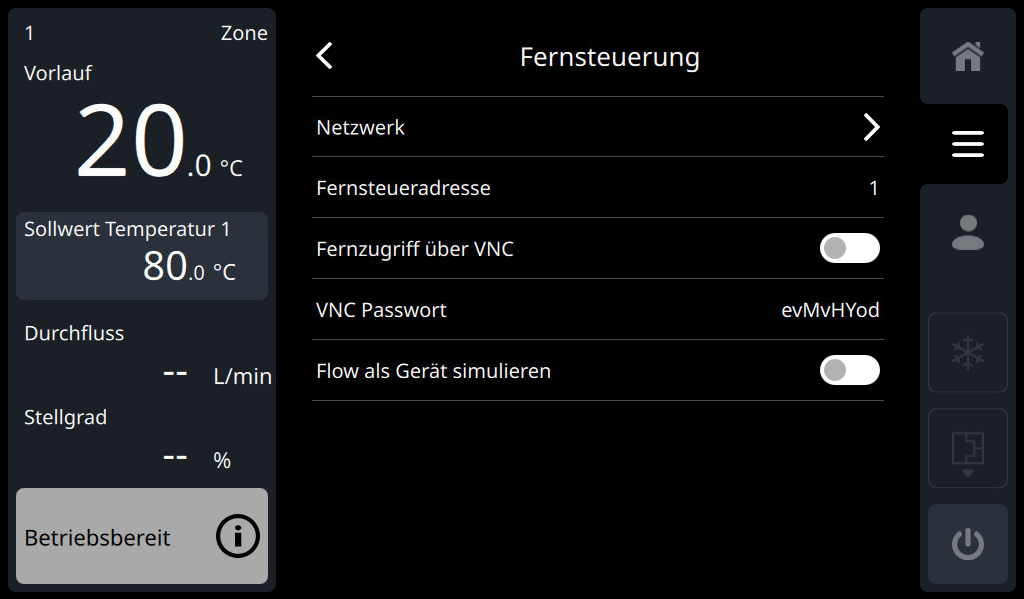
Достъпът до VNC връзката е защитен с парола. Паролата първоначално е зададена на случаен принцип. Паролата може да бъде видяна и променена под следните параметър.
-
На основен екран докоснете бутона Профил

- Изберете [Потребителски профил] и го задайте на „поддръжка“.
-
В началния основен екран докоснете бутона за меню

- Изберете [Настройка] > [Remote управление] > [VNC парола]
- Въведете нова парола и валидиране.